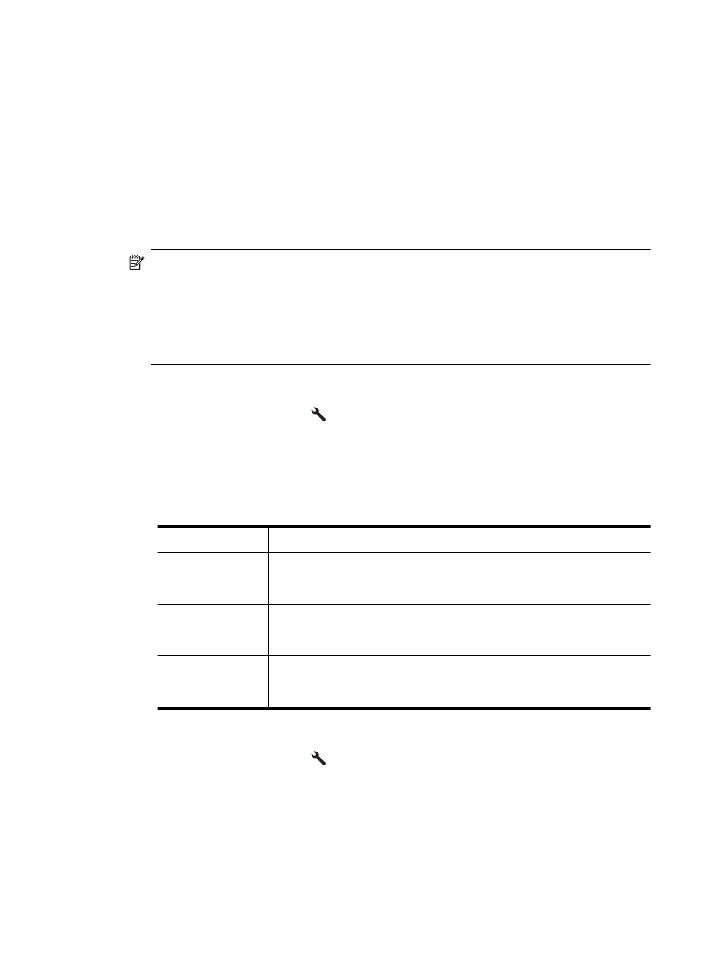
การพิมพรายงานยืนยันการรับสงโทรสาร
หากคุณตองการใหเครื่องพิมพยืนยันเมื่อสงโทรสารเสร็จเรียบรอย ใหเลือก On
(Fax Send) (เปด (การสงโทรสาร)) หรือ On (Send and Receive) (เปด
(การสงและการรับ)) เพื่อเปดใชงานการยืนยันการสงโทรสารกอนที่จะสง
โทรสาร
คาเริ่มตนของการยืนยันการสงโทรสารที่ตั้งไวคือ On (Fax Send) (เปด (การ
สงโทรสาร))
หมายเหตุ คุณสามารถใสรูปภาพหนาแรกของโทรสารไวในรายงาน Fax
Sent Confirmation (การยืนยันการสงโทรสาร) ได หากคุณเลือก On
(Fax Send) (เปด (การสงโทรสาร)) หรือ On (Send and Receive)
(เปด (การสงและการรับ) และหากคุณสแกนโทรสารเพื่อสงจากหนวยความ
จํา หรือใชตัวเลือก Scan and Fax (สแกนและโทรสาร)
การเปดใชงานการยืนยันการรับสงโทรสาร
1.
จากหนาจอหลัก กดปุม (การตั้งคา)
2.
ใชปุมทางดานขวาเพื่อเลื่อนไปยังและเลือก Fax Setup (การตั้งคา
โทรสาร) เลือก Fax Reports (รายงานโทรสาร) แลวเลือก Fax
Confirmation (การยืนยันการรับสงโทรสาร)
3.
เลื่อนไปยังและเลือกหนึ่งตัวเลือกดังตอไปนี้
Off (ปด)
จะไมพิมพรายงานยืนยันการรับสงโทรสารเมื่อคุณสงหรือรับโทรสารเรียบรอยแลว
On (Fax Send)
(เปด (การสง
โทรสาร))
พิมพรายงานยืนยันการสงโทรสารทุกชุด ซึ่งจะตั้งไวเปนคาเริ่มตน
On (Fax Receive)
(เปด (การรับ
โทรสาร))
พิมพรายงานยืนยันการรับโทรสารทุกชุด
On (Send and
Receive) (เปด (การ
สงและการรับ))
พิมพรายงานยืนยันการรับสงโทรสารทุกชุด
การใสรูปภาพของโทรสารไวในรายงาน
1.
จากหนาจอหลัก กดปุม (การตั้งคา)
2.
ใชปุมทางดานขวาเพื่อเลื่อนไปยังและเลือก Fax Setup (การตั้งคา
โทรสาร) เลือก Fax Reports (รายงานโทรสาร) แลวเลือก Fax
Confirmation (การยืนยันการรับสงโทรสาร)
3.
เลื่อนไปยังและเลือก On (Fax Send) (เปด (การสงโทรสาร)) หรือ On
(Send and Receive) (เปด (การสงและการรับ)) แลวเลือก Fax
Confirmation with image (การยืนยันการรับสงโทรสารที่มีรูปภาพ)
การใชรายงาน
87